苹果手机怎么恢复照片备份?iPhone删除照片恢复教程
- 时间:2017-04-28 10:41
- 来源:下载吧
- 编辑:linyanhong
苹果手机怎么恢复照片备份?iPhone删除照片恢复教程。诸多误删了苹果手机照片的用户,第一反应就是通过iTunes之前创建过的备份,来恢复删除的照片。想法当然是很好的,但是有考虑过直接从iTunes备份恢复的后果吗?直接从iTunes备份恢复,会将手机恢复到备份时状态,而备份后产生的数据就会被抹除。虽然我们是恢复了照片,但是可能导致备份后的重要数据被覆盖。那么苹果手机怎么恢复照片备份呢?一起来看看下面的iPhone删除照片恢复教程。
iPhone删除照片恢复教程

那更好的办法是什么呢?苹果恢复大师的【通过iTunes备份恢复】模式就可以单独从iTunes备份中恢复数据,而且还不会覆盖现有的手机数据。下面大家一起来看看是如何操作的吧。
首先,将专业的苹果手机数据恢复软件——苹果恢复大师(官网:http://www.ifonebox.cn/)下载到我们的电脑中。安装完成后,直接运行软件。
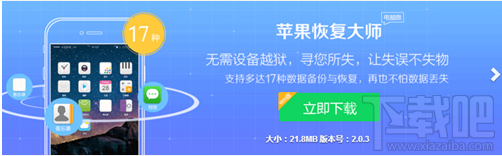
然后我们点击选择【通过iTunes备份恢复】,这时候苹果恢复大师会识别电脑中的iTunes备份文件,我们根据自己的需求选择合适的iTunes备份文件,点击【选定】后,即可进入到下一步操作。

于是我们就进入到数据恢复的主界面。苹果恢复大师支持恢复照片、通讯录、微信聊天记录、短信等许多苹果手机数据。我们要提取恢复iTunes备份中的照片数据,所以我们点击【照片】图标。然后软件开始扫描分析iTunes备份文件中的照片数据,一般需要5分钟左右,具体的时间依据iTunes备份文件的大小决定。
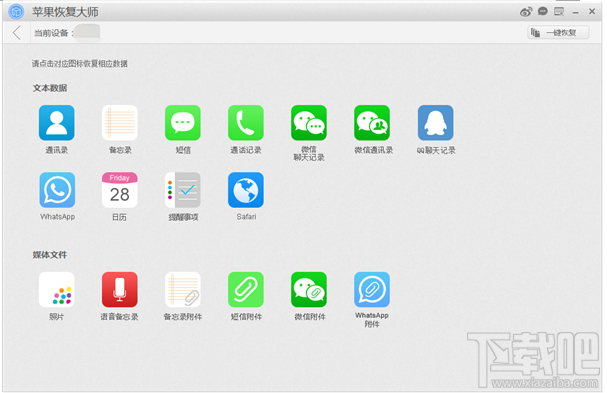
扫描结束后,软件跳转到照片的预览界面。我们要恢复苹果手机照片的话,点击【照片】选项卡,然后依据时间排序找到我们要恢复的照片,然后在其左侧方框中勾选,点击【恢复到电脑】选择保存位置即可;如果我们要将照片恢复到iPhone手机的话,可以通过第三方软件再将照片传送到iPhone中保存即可。
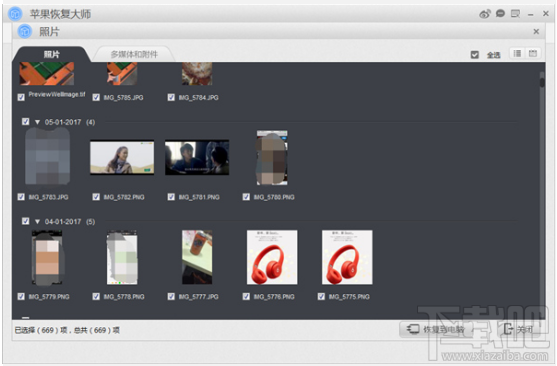
以上就是借助于苹果恢复大师的【通过iTunes备份】模式来单独提取恢复iTunes备份中照片的方法了,相比较直接从iTunes备份恢复数据的弊端,是不是很完美呢?当然,如果你没有备份的话,也不用担心,苹果恢复大师也是支持在没有备份的情况下恢复iPhone删除数据的。
- iPhone 11打开悬浮球的操作方法
- iPhone 11切换控制语音声音的方法步骤
- iPhone 11开启轻点唤醒功能的方法步骤
- iPhone开启日历周数显示的方法步骤
- iPhone如何自定义振动方式?iPhone自定义振动方式教程
- 新iPhone提示已创建太多个Apple ID怎么办?
- iPhone SE2可以升级iOS13.4.1吗?新款iPhone SE升级iOS13.4.1方法
- iPhon11游戏掉帧怎么解决?iPhone游戏掉帧解决方法
- iPhone SE2 64G够用吗?2020款iPhone SE买64G还是128G
- iOS13杀后台怎么解决?iPhone清理运存解决杀后台方法
- iPhone在哪添加津京冀一卡通/深圳通?
- iPhone上内容怎么快速复制粘贴到iPad上?
最近更新
-
 淘宝怎么用微信支付
淘宝怎么用微信支付
淘宝微信支付怎么开通?9月5日淘宝公示与微信
- 2 手机上怎么查法定退休时间 09-13
- 3 怎么查自己的法定退休年龄 09-13
- 4 小红书宠物小伙伴怎么挖宝 09-04
- 5 小红书AI宠物怎么养 09-04
- 6 网易云音乐补偿7天会员怎么领 08-21
人气排行
-
 苹果iCloud连接超时/验证失败解决方法
苹果iCloud连接超时/验证失败解决方法
你的iPhone遇到过“Cloud提升验证超时”或者“Cloud无法连接”的
-
 苹果6s/6s Plus怎么设置铃声 iPhone6s/iPhone6s Plus设置自定义铃声
苹果6s/6s Plus怎么设置铃声 iPhone6s/iPhone6s Plus设置自定义铃声
苹果iPhone6s、iPhone6sPlus无需多言也自然是一款遍布街头巷尾的
-
 苹果iPhone、iPad或 iPod touch锁屏密码忘了可以自行解决 苹果密码忘了怎么恢复出厂设置(亲测有效)
苹果iPhone、iPad或 iPod touch锁屏密码忘了可以自行解决 苹果密码忘了怎么恢复出厂设置(亲测有效)
苹果锁屏密码对于苹果用户来说是很重要,因为苹果指纹也并不是时
-
 苹果iPhone手机提示未受信任的企业级开发者解决办法
苹果iPhone手机提示未受信任的企业级开发者解决办法
iOS9大家升级的应该也差不多了,但是国内用户爱用的海马、爱思、
-
 苹果手机iphone如何删除icloud云备份
苹果手机iphone如何删除icloud云备份
现在经常怕手机丢了找不到手机的重要数据。所以现在很多人都选择
-
 iPhone7设置自定义铃声方法 iPhone7设置自定义铃声教程
iPhone7设置自定义铃声方法 iPhone7设置自定义铃声教程
小编带来iPhone7设置自定义铃声方法,iPhone7设置自定义铃声教程
-
 苹果官网抢购iPhone7和iphone7 Plus攻略教程(中国、香港)
苹果官网抢购iPhone7和iphone7 Plus攻略教程(中国、香港)
iPhone6s你用了多久了?iPhone7又要出来了。对于新的iphone你有什
-
 iphone6s无法从app store更新/下载软件提示需要验证怎么办 苹果手机无法更新/下载app解决方法
iphone6s无法从app store更新/下载软件提示需要验证怎么办 苹果手机无法更新/下载app解决方法
最近很多朋友问下载吧小编为什么我的苹果手机更新/下载不了appst
-
 苹果iPhone6S怎么通话录音 苹果6S打电话录音教程
苹果iPhone6S怎么通话录音 苹果6S打电话录音教程
可能你觉得小编这款教程对于平时我们使用苹果手机通话没什么大作
-
 苹果iPhone手机安全问题忘了怎么办 重设Apple ID安全问题答案指南
苹果iPhone手机安全问题忘了怎么办 重设Apple ID安全问题答案指南
使用iPhone和iPad等苹果设备的用户通常都会注册一个自己的专属Ap

